word如何设置首行缩进?
第一种方法
1.鼠标选中要编辑的段落文字,单击鼠标右键,在弹出的快捷菜单中,单击【段落】。
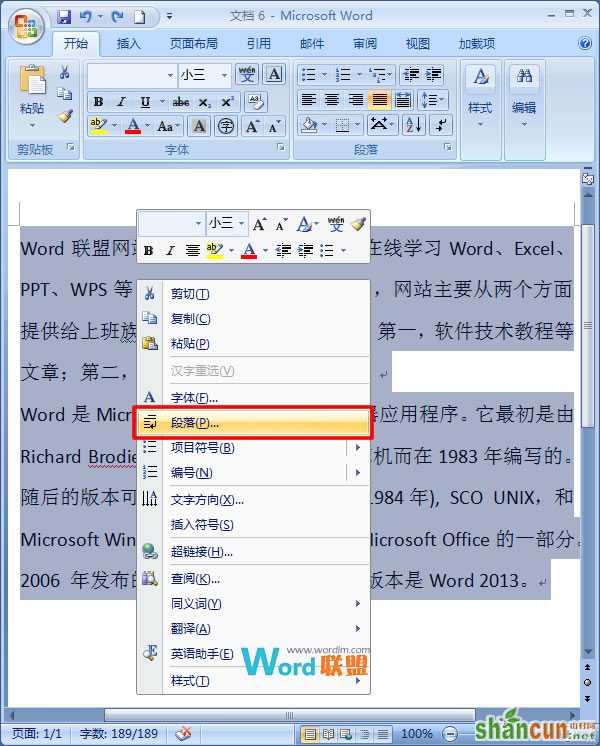
2.在弹出的对话框中,切换到【缩进和间距】,将【缩进】一栏中的【特殊格式】设定为【首行缩进】,【磅值】设为【2个字符】,设置完毕后单击【确定】。
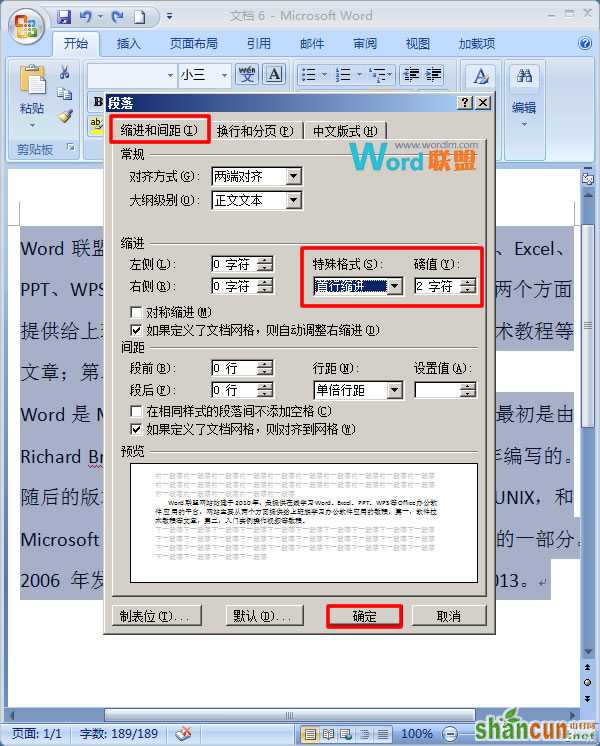
3.文档中每一段的第一行都空出了2个字符的距离。以后每分一段都会自动首行缩进2个字符。
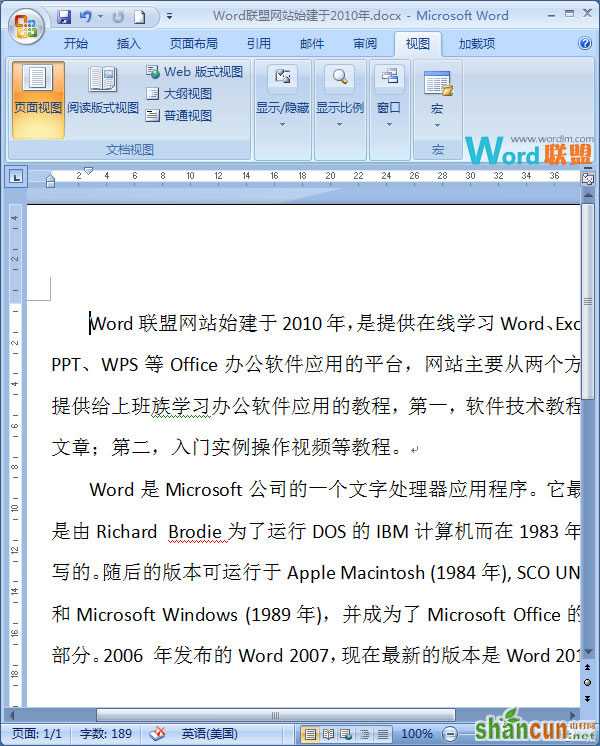
第二种方法
1.切换到【视图】选项卡,单击【显示/隐藏】面板,在弹出的下拉菜单中,勾选【标尺】。
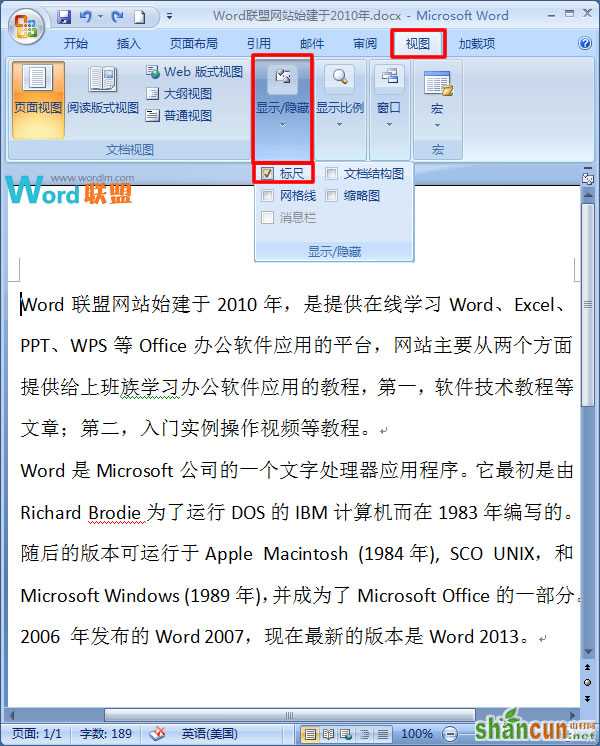
2.选中要编辑的段落,鼠标左键按住水平标尺上的【首行缩进】小三角,如图红色区域填充的小三角,拖动2个字符的位置。

3.每段首行都同标尺移动位置方向相同,向右缩进了2个字符的距离。
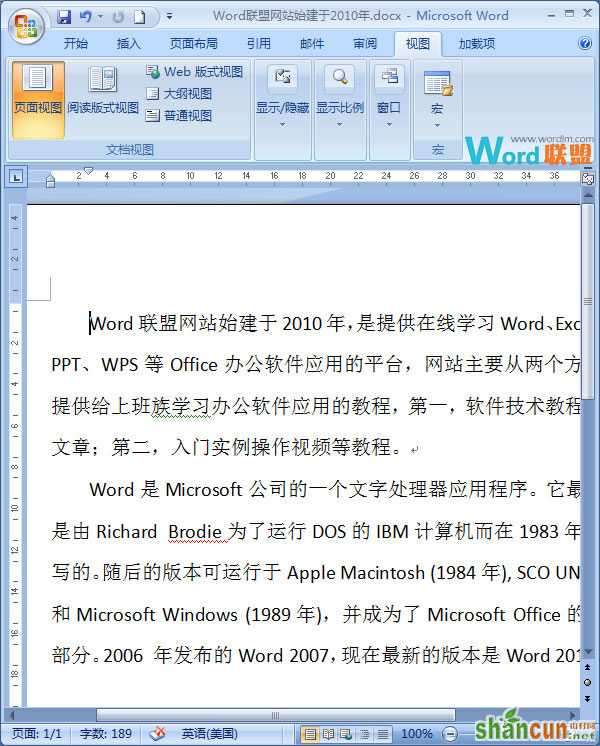
注意事项:两种方法在调整首行缩进的时候一定要先选中段落,否则只调整光标所在的段落。















